La duplication de l'écran de votre iPhone sur votre MacBook, ordinateur portable ou PC vous permet de partager facilement du contenu et de travailler efficacement. Consultez les instructions détaillées ci-dessous !
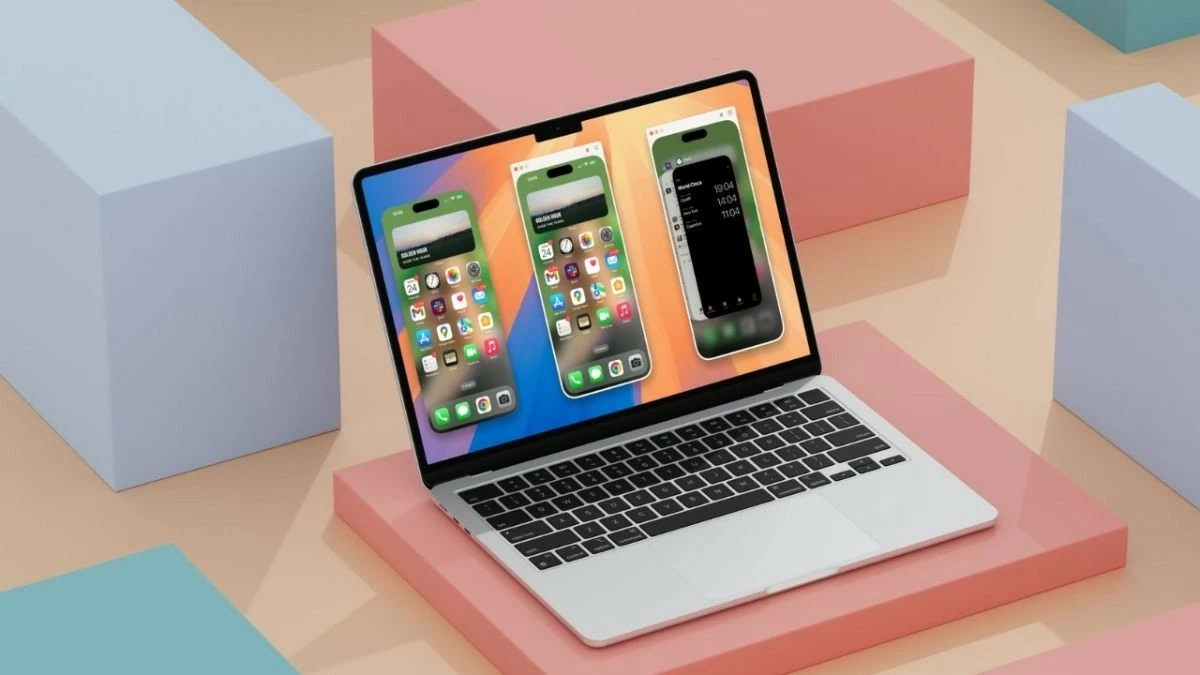 |
La duplication de l'écran de votre iPhone sur votre MacBook, ordinateur portable ou PC vous permet de partager facilement du contenu et de travailler plus efficacement sans connexion filaire. Voici des instructions détaillées pour y parvenir ! Ne manquez pas cette vidéo !
Instructions sur la façon de refléter l'écran de l'iPhone sur un ordinateur MacBook
Pour les utilisateurs de macOS, afficher l'écran de leur iPhone sur leur ordinateur est simple. Voici la procédure à suivre :
Étape 1 : Tout d’abord, ouvrez la recherche Spotlight en appuyant sur Commande + Espace. Saisissez « QuickTime Player » dans le champ de recherche et appuyez sur Entrée.
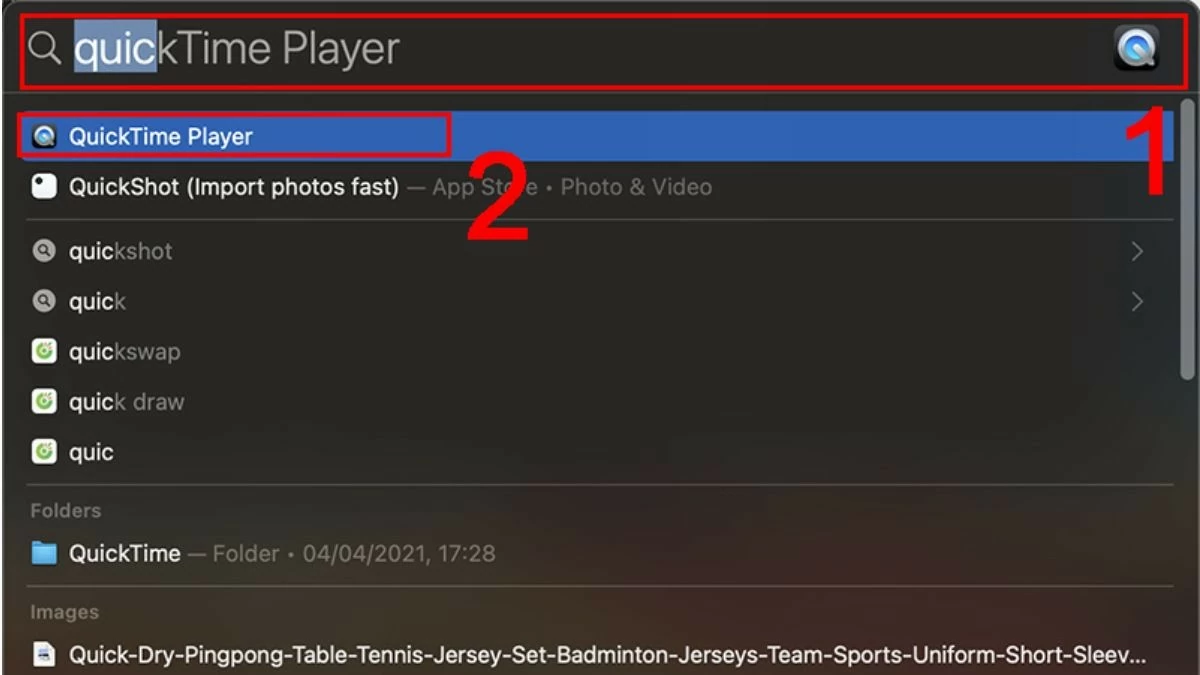 |
Étape 2 : Ensuite, accédez au menu Fichier et sélectionnez Nouvel enregistrement de film.
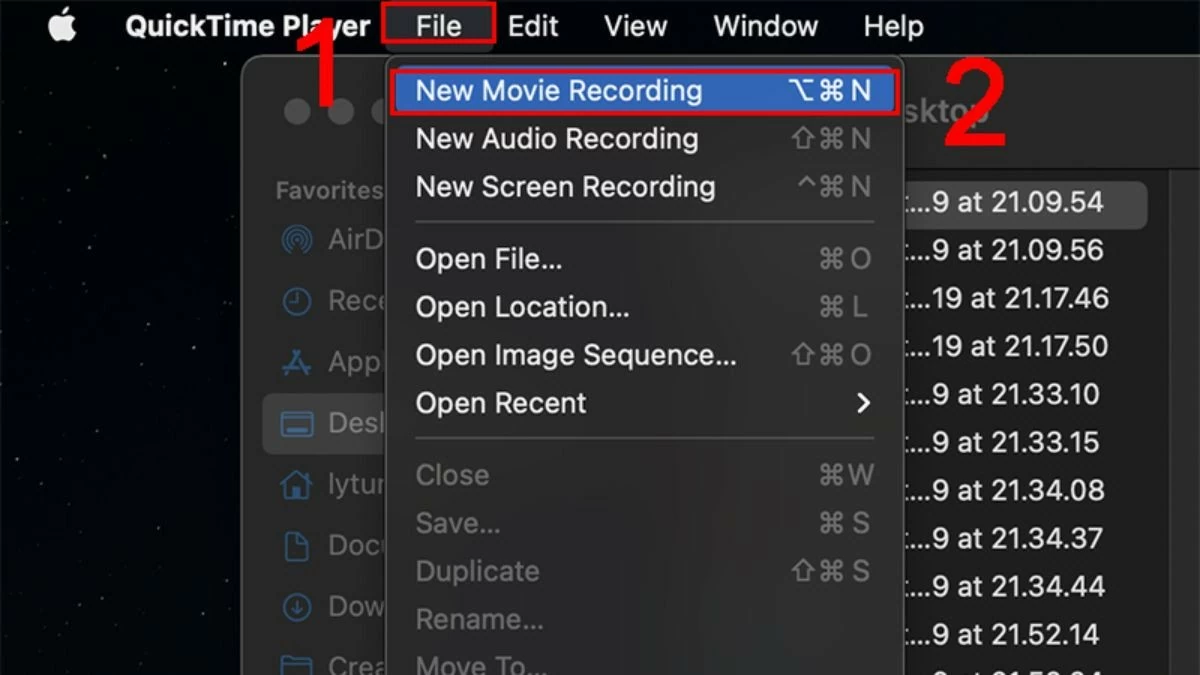 |
Étape 3 : Cliquez sur la flèche à côté du bouton d'enregistrement rouge pour ouvrir la liste des appareils connectés. Sélectionnez votre iPhone dans la liste pour afficher votre écran sur votre MacBook.
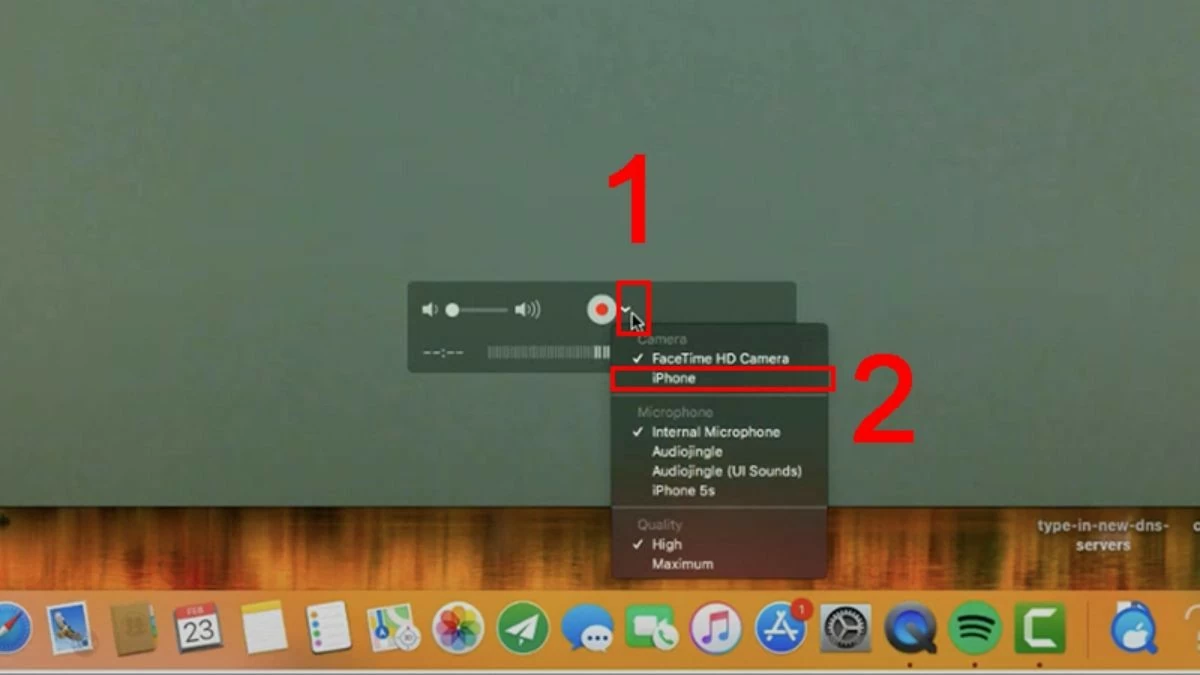 |
Instructions sur la façon de projeter l'écran de l'iPhone sur un ordinateur Windows
Si vous ne savez pas comment afficher l'écran de votre iPhone sur votre PC ou ordinateur portable Windows, pas de panique. Voici une liste d'applications qui vous aideront à le faire rapidement. Découvrez-les dès maintenant !
Écran solitaire
Avec LonelyScreen, vous pouvez agrandir votre espace de travail en dupliquant l'écran de votre iPhone sur votre ordinateur portable. Cette application vous permet également d'enregistrer vos activités et de les partager facilement sur des plateformes vidéo , comme suit :
Étape 1 : Tout d’abord, assurez-vous que l’application LonelyScreen est installée sur votre appareil.
Étape 2 : Ensuite, connectez votre téléphone et votre ordinateur portable au même réseau Wi-Fi.
Étape 3 : Enfin, ouvrez le Centre de contrôle sur votre iPhone et sélectionnez l’option permettant de refléter l’écran sur votre ordinateur portable.
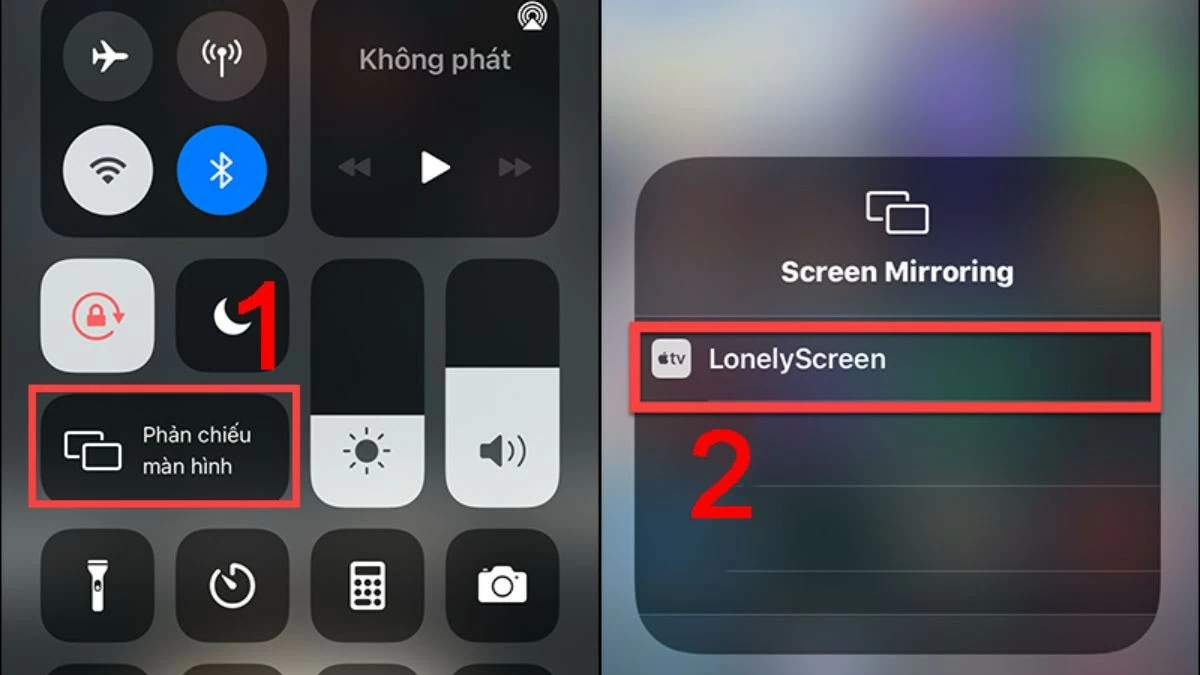 |
AirServer
La duplication de l'écran de votre iPhone sur votre ordinateur avec AirServer est similaire à LonelyScreen, mais offre bien plus de fonctionnalités. Vous pouvez sécuriser vos photos et vidéos et tout enregistrer en qualité Full HD.
Étape 1 : Téléchargez AirServer et ouvrez l’application sur votre ordinateur portable ou PC.
Étape 2 : pour partager des données entre votre téléphone et votre ordinateur, assurez-vous que les deux appareils sont connectés au même réseau Wi-Fi.
Étape 3 : Ensuite, ouvrez le Centre de contrôle et sélectionnez la fonction de mise en miroir de l’écran sur le PC ou l’ordinateur portable sur lequel le logiciel est installé.
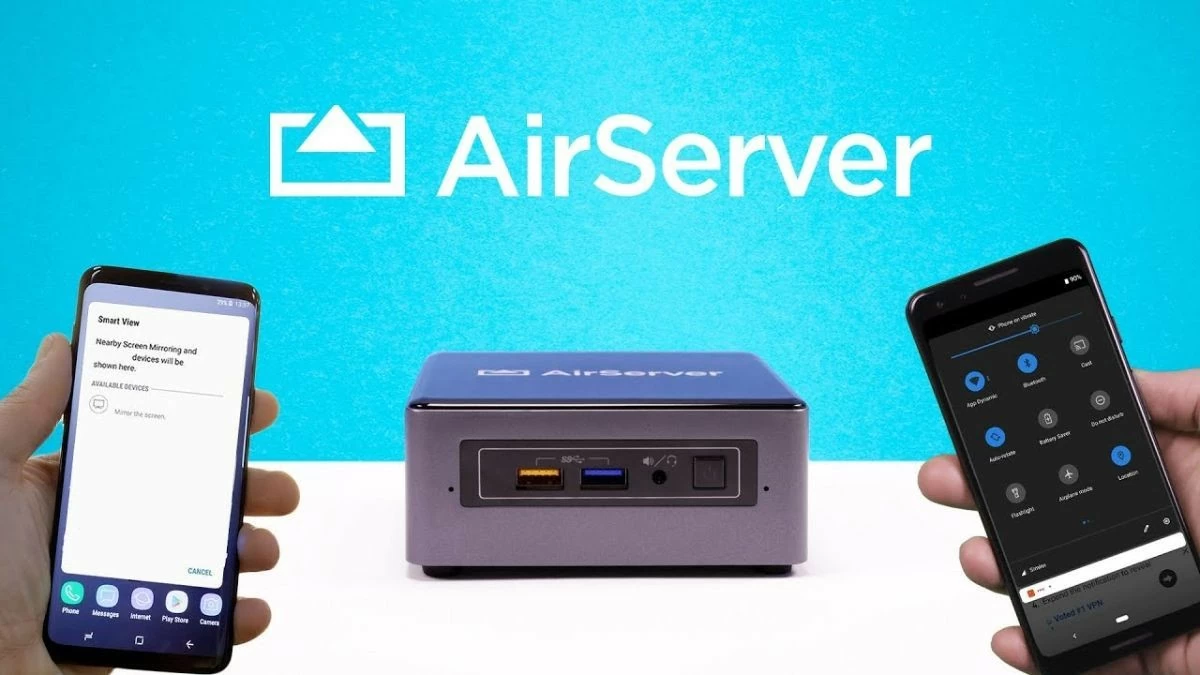 |
Réflecteur
Grâce à ses fonctionnalités exceptionnelles, Reflector vous permet de projeter l'écran de votre iPhone sur votre ordinateur de manière fluide et flexible. De plus, la possibilité de connecter plusieurs appareils simultanément facilite la gestion et le partage de contenu provenant de sources variées.
Étape 1 : Téléchargez et ouvrez l’application Reflector sur votre appareil.
Étape 2 : ouvrez le Centre de contrôle sur votre iPhone en faisant glisser votre doigt vers le bas depuis le coin supérieur droit.
Étape 3 : sélectionnez l’option Screen Mirroring et saisissez le code d’accès pour vous connecter à l’appareil sur lequel Reflector est installé.
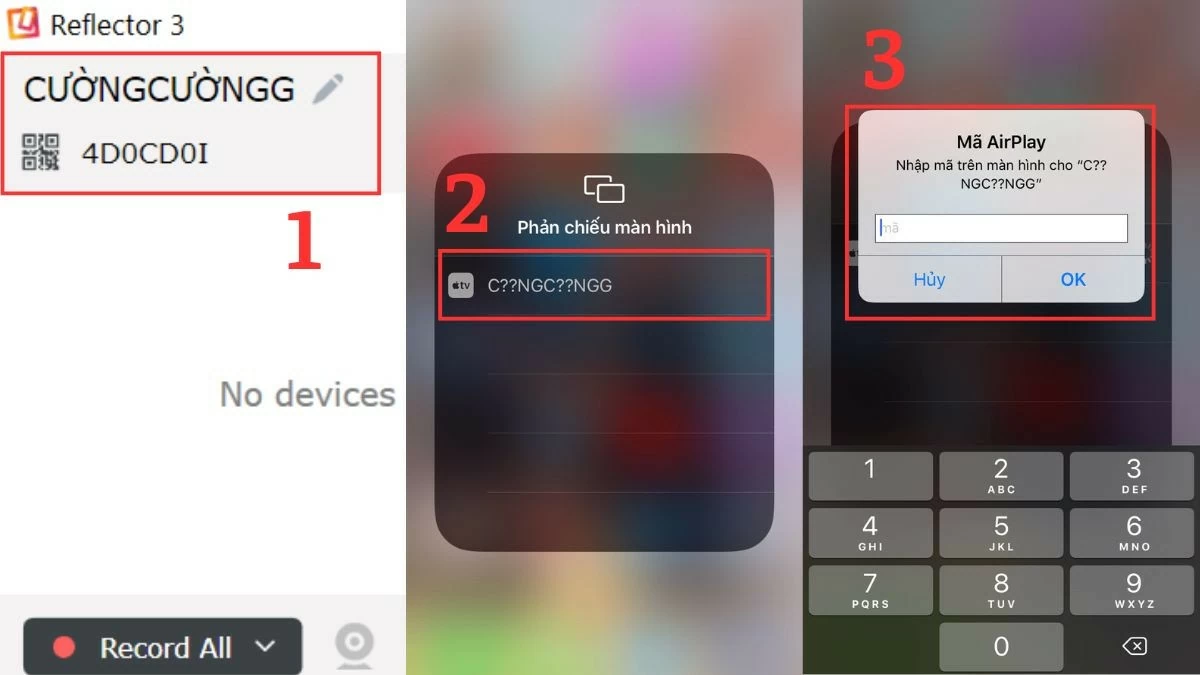 |
5KPlayer
5KPlayer est une application de duplication d'écran iPhone pratique et incontournable. Cette application prend en charge la lecture vidéo 4K/8K HDR dans de nombreux formats, répondant ainsi aux besoins des utilisateurs souhaitant profiter de contenus numériques de haute qualité.
Étape 1 : Tout d’abord, téléchargez et installez le logiciel 5KPlayer sur votre ordinateur conformément aux instructions.
Étape 2 : Ensuite, ouvrez le Centre de contrôle sur votre iPhone et sélectionnez l’option Mise en miroir de l’écran.
Étape 3 : Dans la liste des appareils disponibles, sélectionnez le nom de l’ordinateur sur lequel vous avez installé l’application à l’étape précédente.
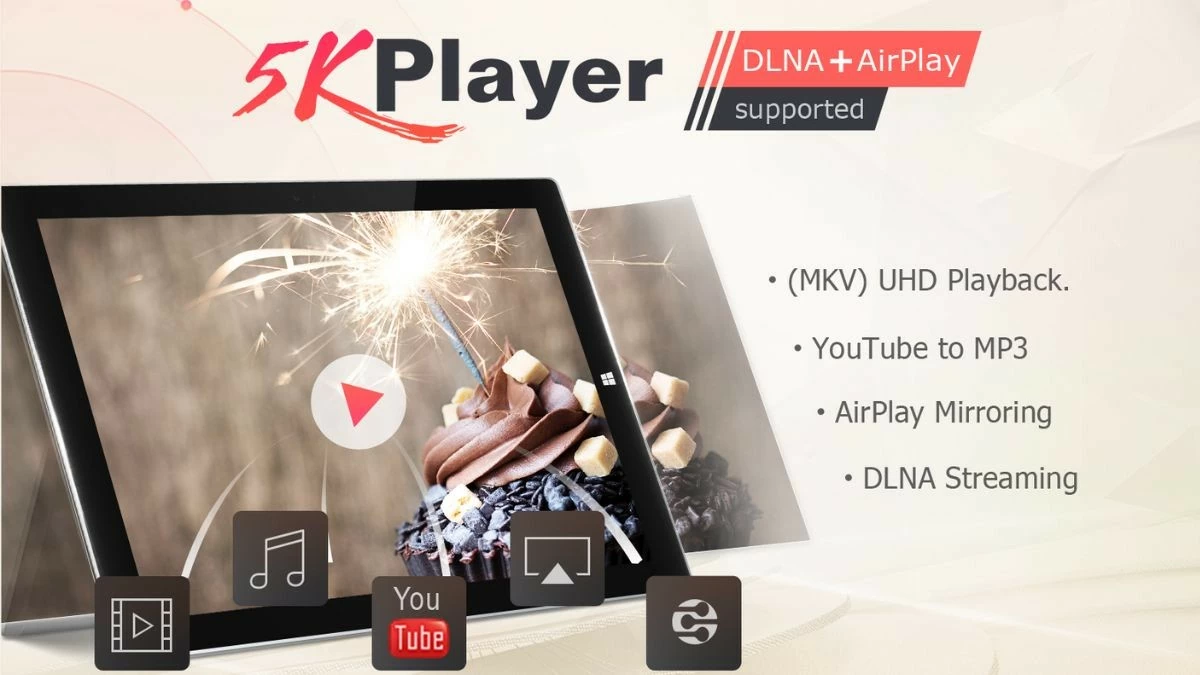 |
ApowerMirror
ApowerMirror est une application populaire pour afficher l'écran de votre iPhone sur votre PC ou ordinateur portable. Outre le partage d'informations, l'application vous permet également d'écrire, de dessiner et d'enregistrer facilement toute activité à l'écran.
Étape 1 : avant de projeter l’écran de votre iPhone sur votre ordinateur, assurez-vous que votre téléphone et votre ordinateur portable disposent du logiciel nécessaire installé.
Étape 2 : Ensuite, ouvrez ApowerMirror sur votre téléphone et votre ordinateur.
Étape 3 : Ensuite, appuyez sur l’icône miroir sur votre iPhone et sélectionnez le nom du PC ou de l’ordinateur portable dans la liste.
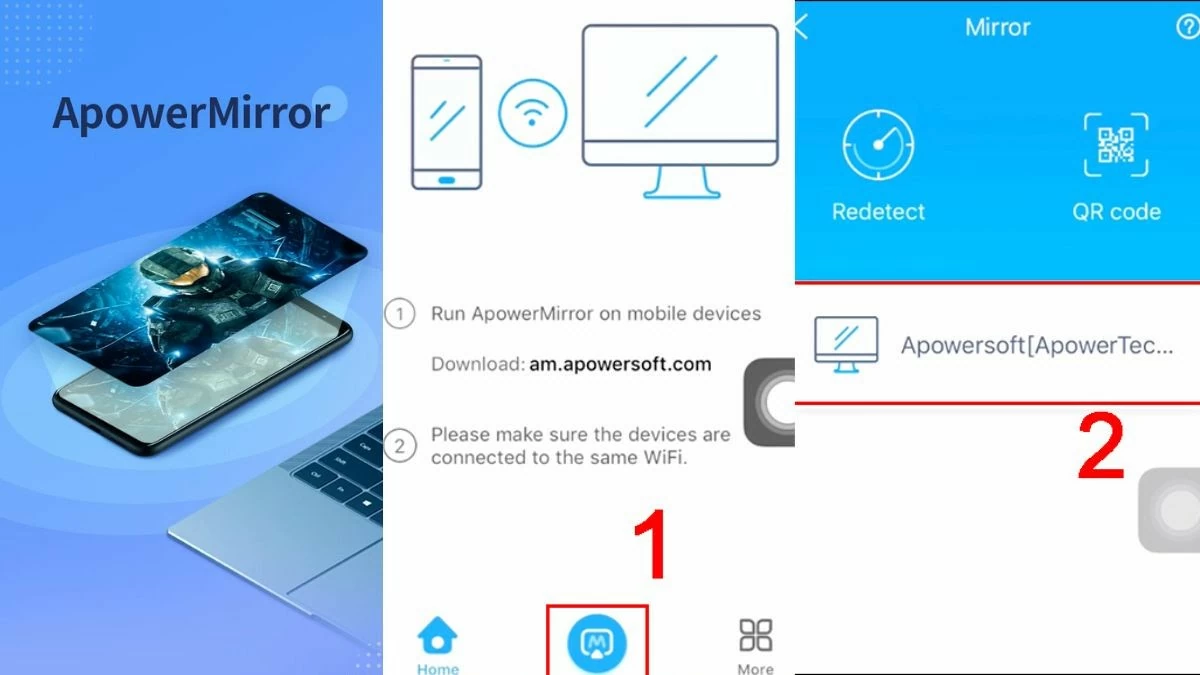 |
iTools
iTools est une solution efficace pour afficher l'écran de votre iPhone sur votre ordinateur, simplifiant ainsi votre travail et vos loisirs. Le logiciel offre également d'autres fonctionnalités utiles comme la gestion, la sauvegarde et la restauration des données. Voici comment afficher l'écran de votre iPhone sur votre ordinateur portable ou de bureau avec iTools :
Étape 1 : Tout d’abord, ouvrez l’application iTools et suivez les étapes nécessaires pour télécharger le logiciel sur votre appareil.
Étape 2 : connectez votre iPhone et votre ordinateur au même réseau Wi-Fi.
Étape 3 : Enfin, ouvrez le Centre de contrôle et activez la mise en miroir de l’écran sur l’ordinateur sur lequel iTools est installé.
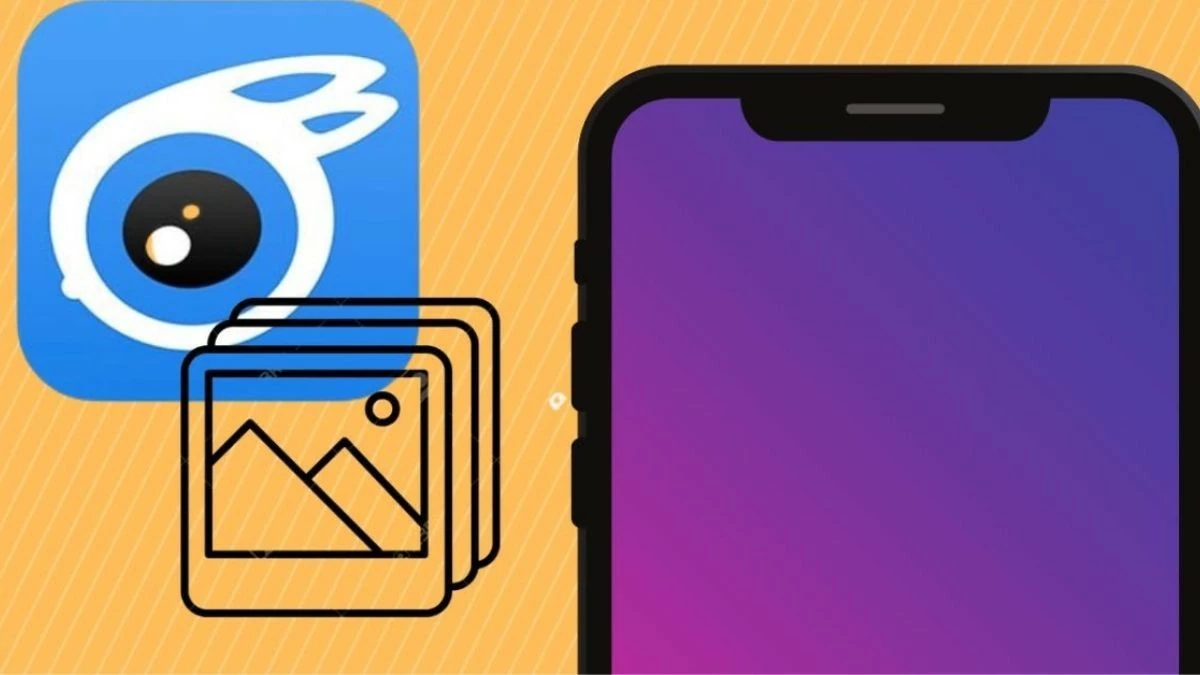 |
Grâce aux informations fournies, vous pouvez facilement et rapidement dupliquer l'écran de votre iPhone sur votre MacBook, ordinateur portable ou PC. Cette fonctionnalité vous aide à présenter du contenu, à travailler et à étudier plus efficacement. N'hésitez pas, appliquez les instructions dès maintenant et découvrez cette fonctionnalité intéressante !
Source : https://baoquocte.vn/top-7-cach-phan-chieu-man-hinh-iphone-len-may-tinh-sieu-de-285102.html





![[Photo] Images de la répétition préliminaire au niveau de l'État du défilé militaire sur la place Ba Dinh](https://vphoto.vietnam.vn/thumb/1200x675/vietnam/resource/IMAGE/2025/8/27/807e4479c81f408ca16b916ba381b667)

















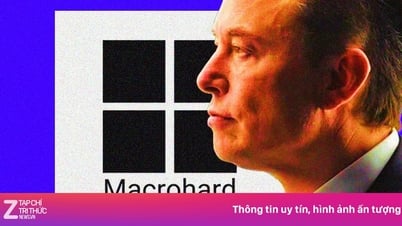
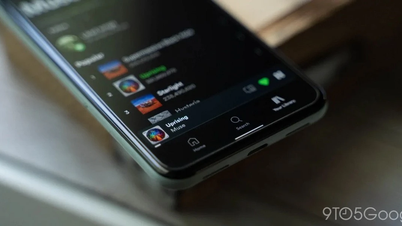











![[Photo] Les blocs de parade traversent Hang Khay-Trang Tien lors de la répétition préliminaire](https://vphoto.vietnam.vn/thumb/1200x675/vietnam/resource/IMAGE/2025/8/27/456962fff72d40269327ac1d01426969)

































































Comment (0)